众所周知,Outlook 能够兼容市面上几乎所有的主流电子邮件服务供应商。 这使得用户可以非常方便地及时接收邮件和查看日历事件。 考虑到绝大多数人至少拥有一个 Gmail 账号,了解如何将 Gmail 账号添加到 Outlook 就显得非常有价值。
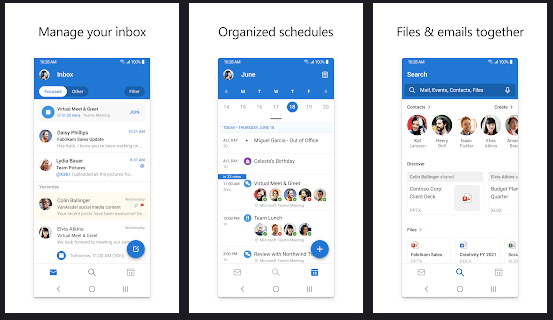
请跟随本文的指导,学习如何将您的 Gmail 账户整合到 Outlook 中。
如何在 Windows 10 电脑上将 Gmail 添加到 Outlook
经过最近的更新,Outlook 和 Gmail 之间的兼容性得到了显著提升。 现在,将 Gmail 账户添加到 Outlook 的过程变得前所未有地简单。接下来,我们将详细介绍如何在 Windows 10 系统上完成此操作。
请注意:无论您是添加首个 Gmail 账户还是后续账户,操作步骤都是相同的。
- 首先,启动 Outlook 应用程序,然后点击位于右上角的“文件”选项。 在新的页面中,点击“添加账户”。
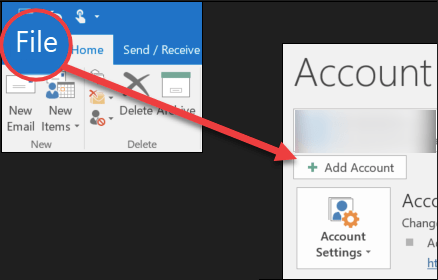
- 输入您的 Gmail 电子邮箱地址,然后点击“连接”按钮。
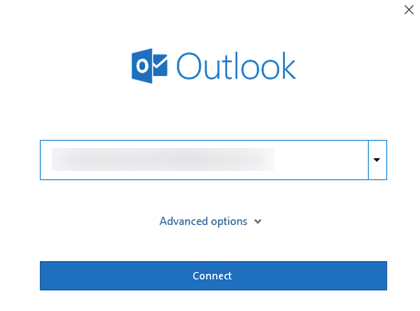
- 输入您的账户密码,并点击“登录”。 如果您启用了两步验证,您将会收到一条包含验证码的短信。 输入您收到的验证码,然后点击“完成”。

- 系统会请求您授权一些权限。 接受这些权限后,点击“完成”即可完成账户添加。
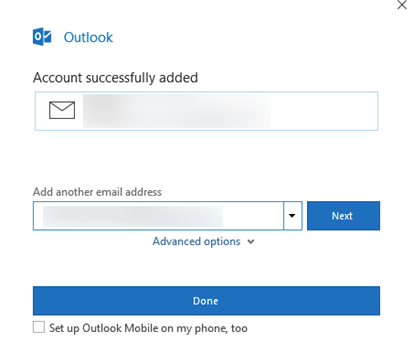
在权限窗口弹出时,您将被询问一些常见问题:是否允许 Outlook 读取、撰写和发送邮件,以及访问您的一些个人信息。 为了能够充分使用 Outlook 的各项功能,我们建议您允许所有选项。
此外,您可能会收到一封电子邮件,提示检测到新的登录活动。 这不必担心,因为这是 Gmail 账户的安全保护功能。 您可能需要在手机上打开通知,并选择“是的,这是我”或类似选项,具体取决于您使用的系统。
如果您想要添加多个 Gmail 账户,操作也同样简单。
- 在点击最终的“完成”按钮之前,您会看到下方有一个空框。 您只需输入您的 Gmail 地址和密码,然后针对每一个您想添加的 Gmail 账户重复上述操作即可。
如何在安卓设备上将 Gmail 添加到 Outlook
在安卓设备上将 Gmail 账户添加到 Outlook 的最佳方式是使用 Outlook 安卓应用程序。 如果您尚未安装此应用,请先下载。 该应用免费且易于使用。
请注意:为了遵循我们的指南,您应该已经拥有一个 Gmail 账户。安卓版 Outlook 不允许您创建新的 Gmail 账户,您只能使用已有的账户进行登录。
- 启动 Outlook 应用程序,并点击“开始”。
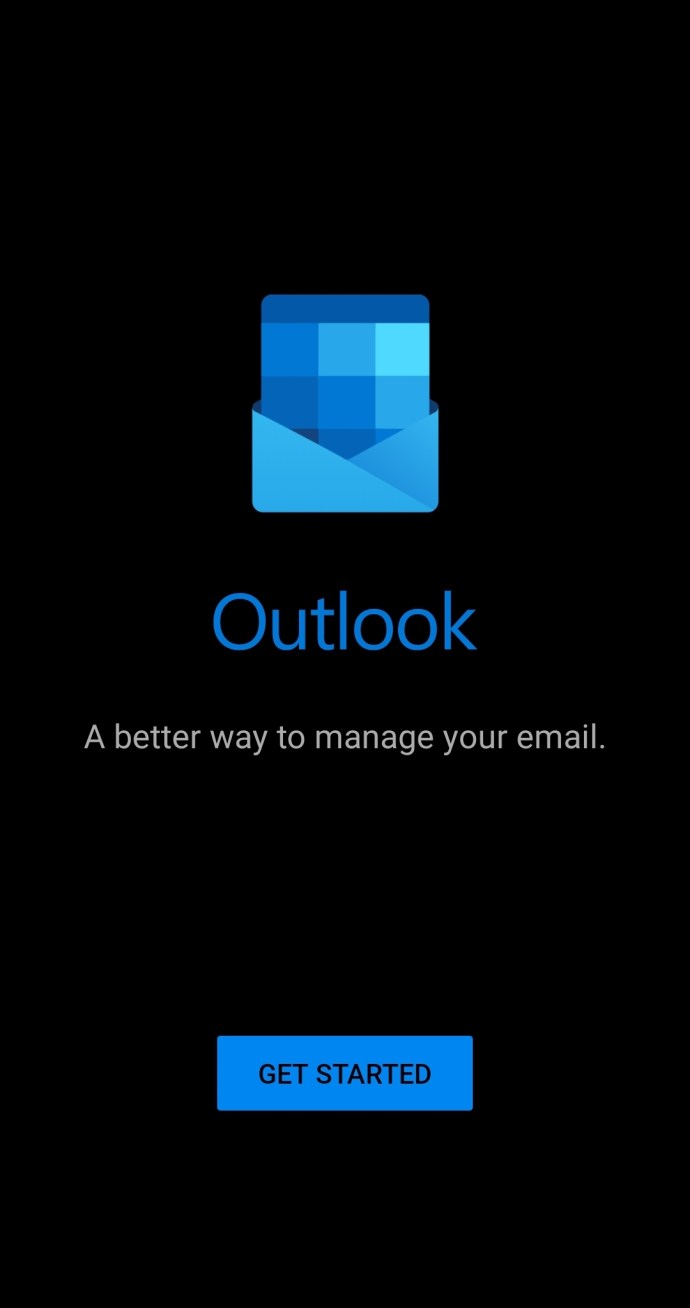
- 点击“连接 Google 账户”,并点击“确定”进行确认。
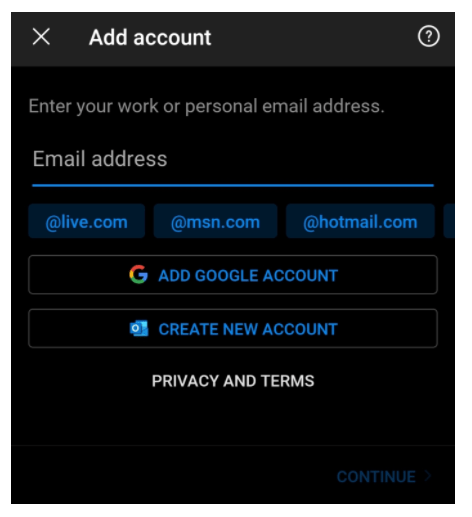
- 如果您希望 Outlook 访问您的联系人,请点击“允许”,然后点击“添加账户”。
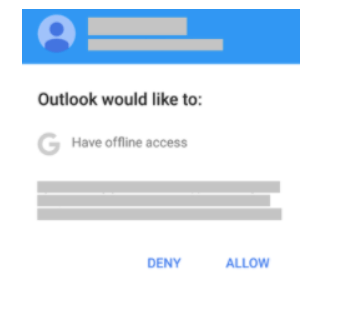
- 如果 Outlook 识别出您的 Gmail 账户,您只需输入密码即可。 否则,请输入您的 Gmail 地址和密码,然后点击“登录”。
- 随后,系统会询问您是否允许 Outlook 离线访问您的电子邮件。 要确认,请点击“允许”。 否则,请点击“拒绝”。
为了获得最佳性能,我们建议您允许离线访问,以及可能出现的任何额外提示。 这样做可以让应用程序运行得更快、更流畅。
此外,如果您此前一直在使用 Outlook 管理其他电子邮件地址,这也没有关系。 您可以随时添加您的 Gmail 账户,接下来我们将向您展示具体方法:
- 启动 Outlook 应用程序。

- 点击“文件”。
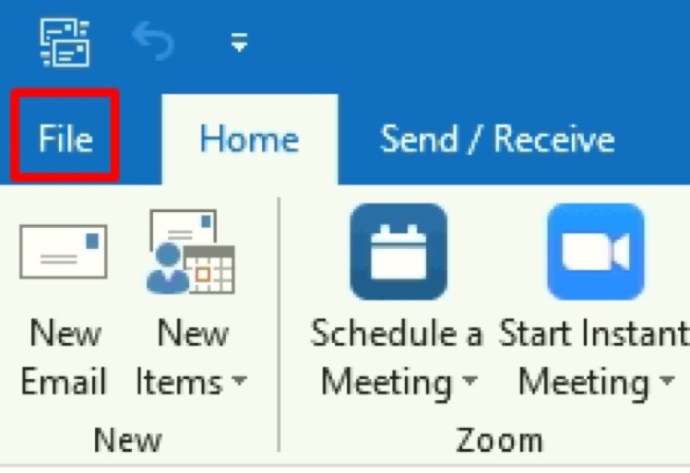
- 点击“账户设置”。
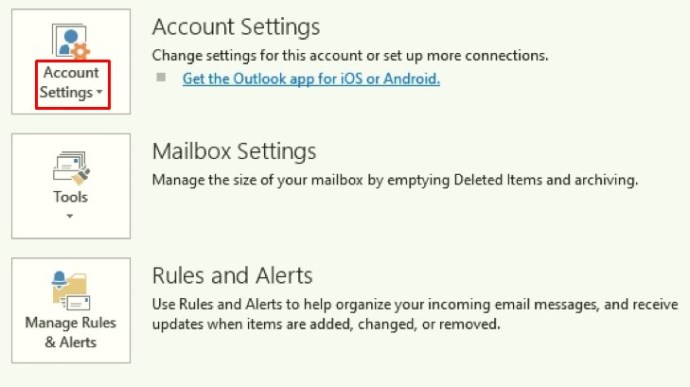
- 点击“添加账户”。
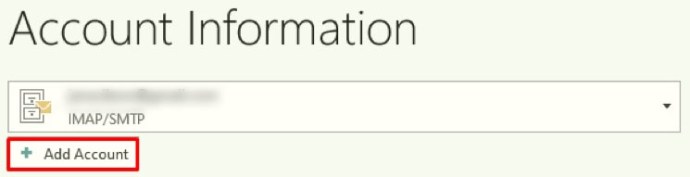
- 输入您的 Gmail 地址。

- 点击“连接”。

- 输入您的密码,然后点击“登录”。
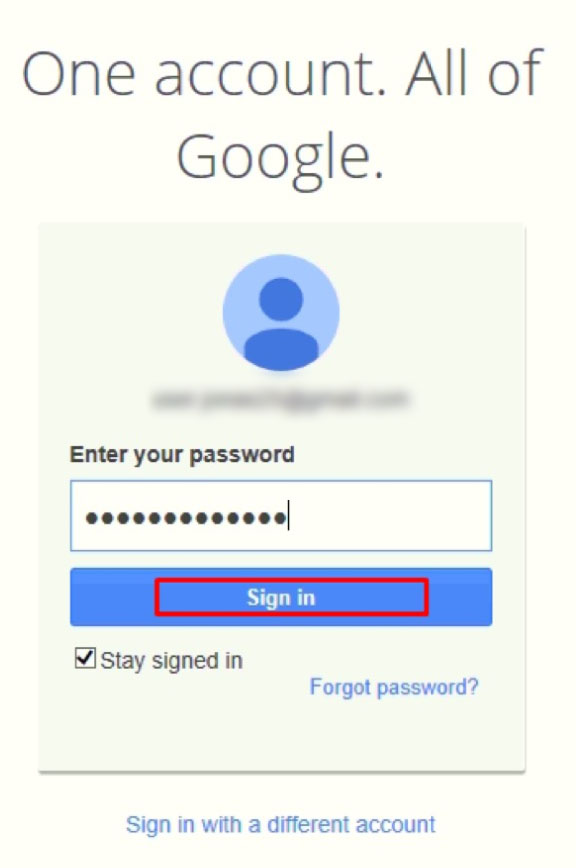
- 如果需要,验证您的账户,并允许 Outlook 对您的设备进行更改。

如何在 iPhone 上将 Gmail 添加到 Outlook
与安卓类似,iOS 设备也有 Outlook 应用程序。 您可以在 应用商店免费下载。 将 Gmail 添加到 iPhone 上的 Outlook 有两种方法:通过您登录的 Google 账户自动设置,或者手动输入您的 Gmail 账户信息。
请注意:要继续操作,您应该已经有一个 Gmail 账户,该账户无法在 Outlook 应用程序中创建。
选项 #1:自动设置
如果此过程失败,请尝试“选项 #2”中的手动过程。
- 启动 Outlook 应用程序,并点击“添加电子邮件账户”。

- 输入您的 Gmail 地址。 点击“使用 Google 登录”。 输入您的密码。 点击“登录”以确认。 出于安全考虑,您可能需要验证您的账户。 您可以使用您的电话号码完成验证。
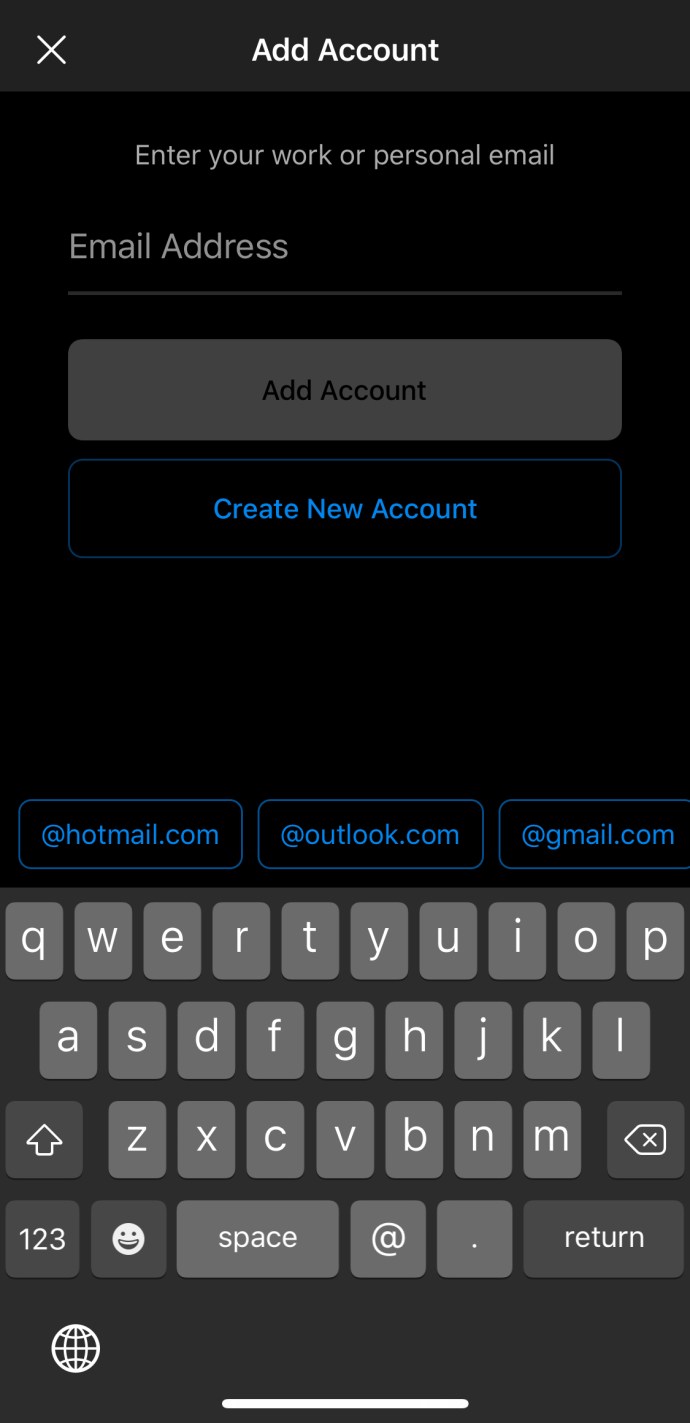
- 最后,您需要通过点击“允许”或“确认”来授予应用程序某些权限。
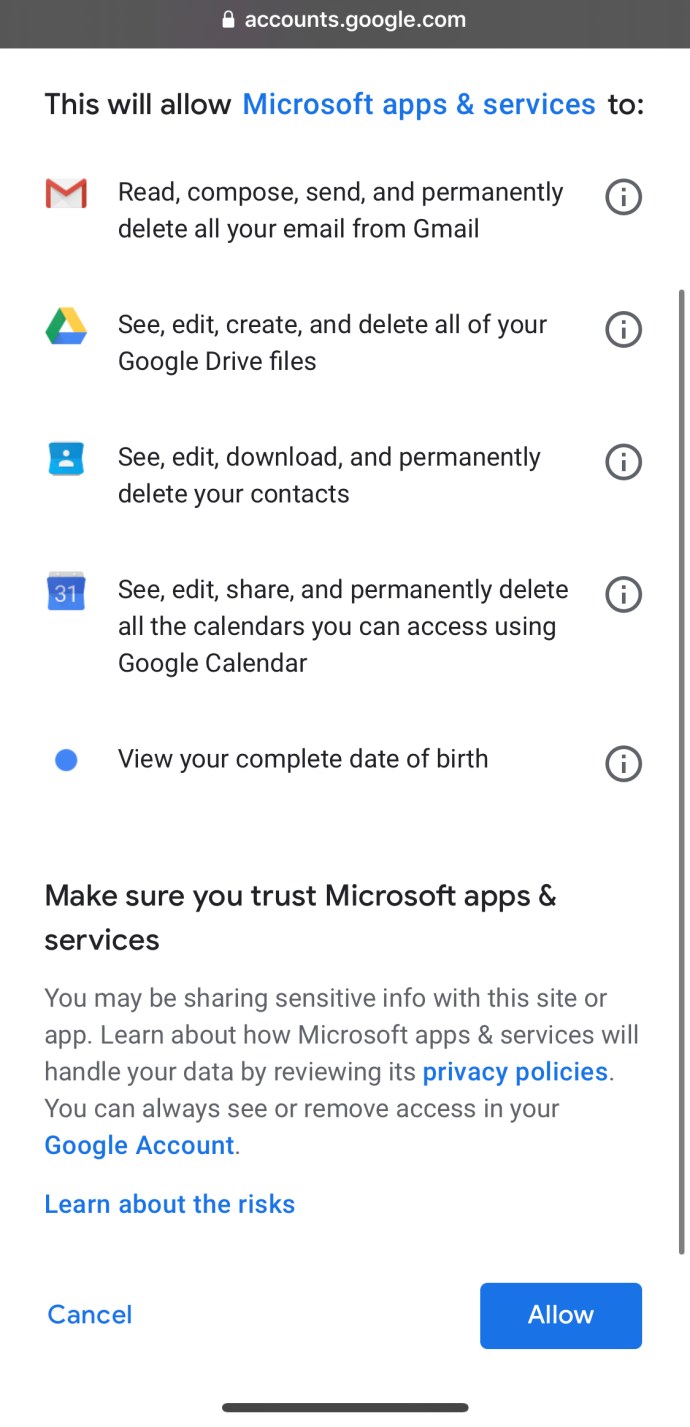
现在您已经成功将 Gmail 添加到 Outlook。如果您无法使用上述通过 Google 账户登录的方式添加 Gmail,还有另一种方法可以尝试。 您可以尝试手动设置您的账户。
选项 #2:手动在 iPhone 上将 Gmail 添加到 Outlook
如果上述“选项 #1”中的过程无法使用登录凭证添加您的 Gmail 账户,您需要手动添加它。 具体操作如下:
- 启动 Outlook 应用程序。

- 点击“添加账户”,并输入您的 Gmail 地址。

- 点击“让我手动设置我的账户”。
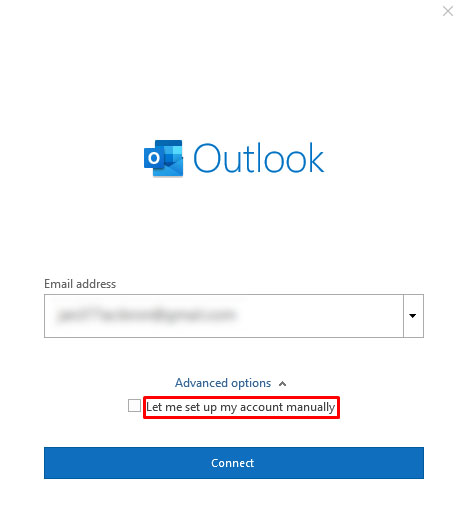
- 然后您会看到一个新屏幕,可以在其中选择您的电子邮件提供商,点击“Google”图标。
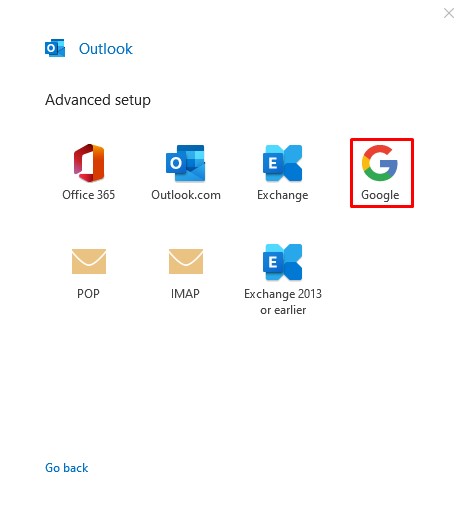
- 再次输入您的 Gmail 地址,然后点击“连接”。

- 输入您的密码,并选择是否保持登录状态,然后点击“登录”。
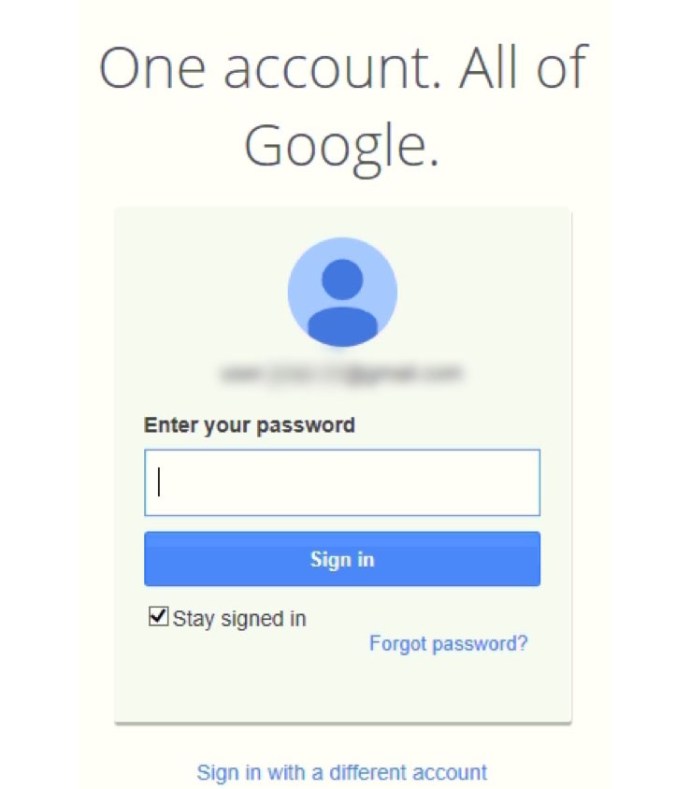
- 如果需要,验证您的账户,并允许 Outlook 对您的 iPhone 进行更改。

其他常见问题解答
我仍然可以对 Gmail 和 Outlook 使用双重身份验证吗?
是的,您仍然可以在 Gmail 和 Outlook 中使用增强型身份验证。 实际上,我们建议对所有电子邮件账户都启用双重身份验证。 如果您使用的是移动应用程序,应该不会有任何问题。 然而,一些桌面版本的 Outlook,特别是较旧的版本,可能不允许您以这种方式登录。
请不必担心,因为有一个简单的解决方案。 您只需要获取应用程序密码,该密码位于“附加安全选项”下的“设置”中。 然后,如果应用程序不接受生成的密码而不是安全代码,您可以使用这些密码。 无论如何,您都应该继续使用双重身份验证,即使它稍微复杂一些。
Outlook 在 Windows、Android 和 iPhone 上是否免费?
上述每个平台都有一个免费版本的 Outlook。 但是,由于免费版本仅限个人使用,它可能不具备您所需要的所有功能。 如果您计划将 Outlook 用于商业用途,您可能需要购买 Office 365 订阅才能获得高级权益。
作为 Office 365 订阅者,您将获得许多功能,例如无广告界面、高级电子邮件安全、50GB 邮件存储空间和高级客户支持。 您还可以访问仅对订阅者开放的其他应用程序和工具。 订阅价格可能因您所在的地区和公司规模而异。
我的 Gmail 登录无效,我该怎么办?
如果您在登录时遇到问题,可能是因为以下两个最常见的原因之一:IMAP(Internet 消息访问协议)或您的 Gmail 账户中的“安全性较低的应用”选项已关闭。 无需担心,这表示您的 Gmail 账户正在努力保护您免受潜在的恶意软件侵害。
您可以在 Gmail 设置中找到上述两项功能。 如果其中一项或两项均已关闭,请确保在再次尝试使用 Gmail 登录之前启用它们。 这次应该不会有什么问题。
另一方面,如果您的手机出现此问题,可能是因为您有一段时间没有更新 Outlook 应用程序了。 请检查并查看是否有可用的更新。 更新到最新版本不仅可以解决这个问题,还可以让应用程序运行得更快、更高效。
将 Gmail 账户添加到 Outlook 的最终总结
希望您将 Gmail 账户集成到 Outlook 的过程一切顺利。 本文中描述的步骤与任何主要服务供应商添加其他电子邮件地址的步骤类似。 当今数字世界的便利之处在于,所有的工具都以方便和简化操作为目的而相互连接,前提是所有设置都正确无误。 此外,每次 Outlook 的更新通常都会带来令人兴奋的新功能,使之更具实用价值。